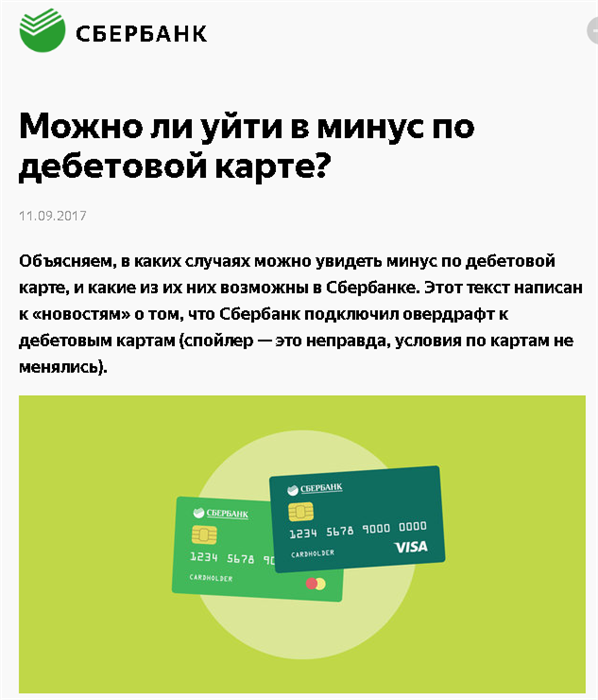Как оплатить за садик через приложение сбербанк. Как платить через терминал сбербанка за садик
Оплата квитанции детского сада через терминал Сбербанка - Платежи и переводы - Каталог статей
 Тем родителям, которые не хотят тратить свое драгоценное время, простаивая его в очередях кассы, на то, чтобы оплатить очередной взнос за посещение детского сада, Сбербанк предлагает оплачивать его при помощи терминала.
Тем родителям, которые не хотят тратить свое драгоценное время, простаивая его в очередях кассы, на то, чтобы оплатить очередной взнос за посещение детского сада, Сбербанк предлагает оплачивать его при помощи терминала.
В наше время, терминалы стоят не только в отделениях Сбербанка, но и в торговых центрах города, что очень удобно. А, как правило, терминалы во многих отделениях работаю круглосуточно, что позволяет родителю оплатить взнос в любое удобное ему время суток.
Операция очень простая в действии и не займет много времени.
Порядок оплаты квитанции за посещение детского сада при помощи терминала:
- Во-первых, решите для себя, каким образом Вы собираетесь оплачивать квитанцию (наличкой либо банковской картой). Для тех, кто решил оплатить квитанцию наличными денежными средствами, то перейдите сразу же к пункту № 3. Для тех же, кто решил оплачивать квитанцию карточкой, то вставляете ее в терминал и вводите ПИН-код.
- Должно появиться «Главное меню», в котором необходимо нажать раздел «Платежи в нашем регионе».
- Далее находим раздел «Поиск получателя платежа» нажимаем на него, далее в открывшемся окошке нажмите желаемый вид поиска получателя платежа (по ИНН, по штрих-коду, по наименованию). Рассмотрите Вашу квитанцию и решите, какой пункт поиска, Вам подходит.
- Допустим, выберем «Поиск по ИНН», нажав на него, Вам нужно будет ввести значение. После чего жмите «Продолжить».
- Если данные ввели правильно, то откроется окошко с наименованием Вашего детского сада и видом услуг, которые доступны для проведения оплаты. Выбираете необходимую Вам услугу (например: родительская плата).
- Далее откроется окошко, в котором нужно будет ввести номер лицевого счета (иногда система может запросить и Ф.И.О. самого ребенка) и нажать «Продолжить».
- После вводите сумму платежа и нажимаете кнопку «Продолжить».
- На экране должны появиться данные о платеже. Проверьте очень внимательно все реквизиты, а также сумму, после чего нажмите «Продолжить».
- Денежные средства с банковской карточки спишутся автоматически, для тех же, кто оплачивает наличными, терминал попросить вставить денежные купюры в купюроприёмник.
- Обязательно распечатайте чек, как доказательство проведенной оплаты.
Также, Вы можете оплатить квитанцию и при помощи системы «Сбербанк Онлайн».
Подробнее на
http://bankonsult.ru/publ/oplata_kvitancii_detskogo_sada_cherez_sistemu_sberbank_onlajn/1-1-0-54
bankonsult.ru
Оплатить за детский сад через банкомат – это просто!
Уважаемые родители!
Мы продолжаем рассказывать вам о самых удобных и распространенных способах оплаты за детский сад. Существует более 10 способов оплаты за детский сад, мы писали о них на сайте.
Наибольшей популярностью пользуются:
1 – оплата в личном кабинете на сайте АНО ДО «Планета детства «Лада»;
2 – оплата через банкоматы;
3 – оплата через терминалы самообслуживания.
Сегодня мы подробно расскажем об оплате за детский сад через банкоматы Сбербанка. Воспользуйтесь пошаговой инструкцией.
Первый шаг: Поместите карту в картоприемник, введите пароль. Открывается «Главное меню». Выберите «Платежи в нашем регионе».
Второй шаг: Откроется раздел «Группы платежей». Выберите «Поиск услуги и организации. Мои услуги».
Третий шаг: В открывшемся окне введите номер ИНН 6321160744 и нажмите «Продолжить».
Шаг четвертый: Выберите «Оплата по договору».
Шаг пятый: В открывшемся окне укажите 8-значный номер Лицевого счета ребенка и нажмите «Продолжить».
Примечание: Номер лицевого счета вы можете узнать у делопроизводителя в детском саду.
Шаг шестой: Затем откроется окно с указанием начисленной суммы (заполняется автоматически). Нажимаем кнопку «Продолжить».
Последнее окно содержит всю информацию об оплате: реквизиты организации, сумму платежа и комиссии, лицевой счет и ФИО ребенка, а также номер детского сада и группы. Проверьте данные и нажмите «Оплатить». Платеж совершен.
Примечание: При оплате через банкомат Сбербанка ваш платеж поступит на лицевой счет ребенка в течении 3-х рабочих дней.
В следующий раз мы представим пошаговую инструкцию оплаты через терминалы QIWI. Следите за публикациями на нашем сайте.
pdlada.ru
Оплата через терминал
Оплата через терминал
Родителям маленьких детей, как правило, вечно не хватает времени — очень уж много внимания и заботы требует даже самый послушный ребенок. Но есть дела, которые занятым мамам и папам лучше не откладывать. К ним относится и своевременное внесение ежемесячных платежей за детский сад. Сбербанк предлагает родителям, не имеющим возможности тратить драгоценные минуты на очереди в кассовые окна, освоить удобный и быстрый способ расчетов через информационно-платежные терминалы.
Они есть не только в банковских офисах, но и в популярных торговых комплексах, бизнес-центрах и государственных учреждениях, поэтому оплату счетов легко совместить с покупкой продуктов, деловой поездкой или обычной прогулкой с ребенком. Примерно треть терминалов доступна круглосуточно всю неделю, так что своевременные расчеты с детским садом не вызовут трудностей даже у родителей с самым напряженным распорядком дня.
Не вызовет проблем и сама процедура перечисления средств в адрес дошкольного учреждения. Чтобы убедиться в этом, давайте подробно рассмотрим один из вариантов такой операции.
Шаг 1. Прежде всего решите, чем вы будете платить — наличными деньгами или картой. В первом случае для начала работы просто прикоснитесь к экрану и перейдите к Шагу 3. Если же вам удобнее второй вариант, вставьте карту в приемное устройство, выберите язык и введите PIN-код.
Шаг 2. В главном меню, появляющемся при применении банковской карты, выберите пункт «Платежи в нашем регионе».
Шаг 3. Перед вами возникнет такое окно. Всем, кому приходится регулярно оплачивать те или иные счета, специалисты Сбербанка советуют обзавестись «Личным кабинетом», занеся в него сведения о постоянных платежах. Это поможет еще больше ускорить и упростить общение с информационно-платежными терминалами. Пока же нажмите кнопку «Поиск получателя платежей».
Шаг 4. Терминал предложит вам несколько вариантов поиска. Поиск по наименованию не всегда удобен, поскольку в списке получателей платежей сегодня значатся тысячи организаций.Штрих-код есть далеко не на всех квитанциях. Зато на любом счете есть ИНН, поэтому в нашем примере, чтобы отыскать нужный садик, мы воспользуемся именно этим идентификатором. Выберите соответствующий пункт меню.
Шаг 5. В этом окне введите ИНН, указанный в квитанции, и нажмите «Продолжить».
Шаг 6. Если вы правильно ввели цифры, то в новом окне увидите наименование искомого детского сада и виды услуг, доступные для оплаты. Выберите нужную.
Шаг 7. В открывшейся форме введите запрашиваемые данные. В нашем случае это номер лицевого счета, но в каждом конкретном случае информация для осуществления платежа может отличаться. В частности, многие детские сады в этом шаге просят указать Ф.И.О. ребенка.
Шаг 8. В следующем окне наберите сумму платежа.
Шаг 9. На экране терминала появятся сводные данные о платеже. Внимательно проверьте его реквизиты и сумму и, если все в порядке, нажмите «Продолжить».
Шаг 10. Списание средств с карты осуществляется автоматически. При оплате наличными терминал предложит вам вставить купюры (строго по одной!) в купюроприемник. Внесите сумму, равную или превышающую сумму вашего платежа. Если денег окажется больше, чем требуется, устройство известит об этом сообщением «Превышена максимальная сумма» и предложит зачислить сдачу на счет мобильного или городского телефона (кнопка «Оформить сдачу»).
В заключение терминал напомнит вам о необходимости взять чек, удостоверяющий совершение операции. Выполнение всех перечисленных действий, даже если это ваш первый опыт общения с терминалом, займет всего несколько минут. А более близкое знакомство с устройствами самообслуживания и создание «Личного кабинета» сделает последующие платежи еще более быстрыми и легкими. Забудьте о специальных визитах в банк, зависимости от графика его работы и ожидании в очередях. Совершайте платежи там, где хотите, и тогда, когда вам это удобно, и дарите сбереженное время тем, кого вы любите!
mkdou33.ru
Памятка по оплате через терминал за детский сад Конышевка
10 Октябрь 2022
В данной статье растолкуем подробно способ оплаты через устройства самообслуживания Сбербанка в адрес УФК по Курской области (Управление финансов администрации Конышевского района лицевой счет 03443011970). Платежи принимаются по следующие банковским реквизитам ИНН 4609003767, КПП 460901001, расчетный счет 40101810600000010001, БИК 043807001, корреспондентский счет 0. Данный способ приёма можно назвать утилитарно-эффективным поскольку: 1) Доступна оплата по банковской карте или наличными. 2) Операцию можно совершить на территории Рыльск Курской области через платежные терминалы и некоторые банкоматы.
Памятка – как заплатить за детсад в УФК по Курской области (Управление финансов администрации Конышевского района лицевой счет 03443011970) через терминал Сбербанка
• Кликните кнопку ПЛАТЕЖИ В НАШЕМ РЕГИОНЕ. • Выберите пункт меню ВСЕ ПЛАТЕЖИ • Следом УЧЕБНЫЕ УЧРЕЖДЕНИЯ после этого ДОШКОЛЬНЫЕ УЧРЕЖДЕНИЯ.• Позиционируйтесь стрелками или выберите кнопку на экране по сокращенному наименованию получателя – Детский сад Конышевка. Убедитесь, что выбрали верно, сверив реквизиты на экране платежного терминала. Руководствуясь инструкциям на экране, необходимо заполнить предъявленные ко вводу дополнительные реквизиты. Ввод данных может осуществляться путем набора на реальной или виртуальной клавиатуре терминала.• Введите значение (Назначение платежа).Дозволительная длина числа – 43 знака.• Введите значение (ФИО ребенка).Дозволительная длина строки – 30 знаков.• Введите значение (ФИО родителя).Дозволительная длина строки – 30 знаков.• Введите значение (Период оплаты (формат: ММГГ)).Дозволительная длина числа – 4 знака.• Введите значение (Сумма).Дозволительная длина – 8 знаков. Время операции – фиксируется терминалом при совершение платежа.Перед завершением транзакции платежный терминал перейдет на экран детализации данных по вашей операции.• Сравните данные на экране с Вашим платежным извещением.Внимательно сверьте банковские реквизиты ИНН, расчетный счет, Наименование организации, а также Ваши данные по оплате, итоговую сумму платежа.• Завершите операцию, нажав кнопку ОПЛАТИТЬ или ДОБАВИТЬ В КОРЗИНУ. Учтите, что с данного платежа будет удержана комиссия 0 %• Примите распечатанный чек в подтверждение операции. Помните, что нужно забраться свою пластиковую карту, в случае если проводили платеж безналичным путем, и распределить сдачу, если платили наличными.Обращаю внимание, что сценарий приёма, описанный выше, в связи с изменением договорных отношений между банком и организацией или вступление в силу нового законодательства может со временем измениться. Тем не менее данная инструкция является вполне наглядной и показывает основные принципы совершения платежа через терминал.
Суждения экспертов

Предыдущее: Следующее:
savepayment.ru
Как оплатить за садик через приложение сбербанк
Если вам посчастливилось стать клиентом Сбербанка, вы можете выполнять разнообразные платежи при помощи онлайн-банкинга. В частности, Сбербанк онлайн предлагает вам возможность платить за детский сад, легко и с минимальными временными затратами.
Процесс платежа с компьютера
Для начала выполните привычный вход в систему Сбербанк онлайн, введите на сайте Сбербанк онлайн ваши данные, то есть пароль и идентификатор и нажмите кнопку «Войти».
Посмотрите, хватает ли денег на вашем счету, нужно иметь сумму не меньшую чем указана, в вашей платежной квитанции за садик, в противном случае требуется пополнить карту любым доступным способом.
На следующем этапе существует два варианта поиска. Первый вариант: вы можете использовать ИНН, который указывается на вашей квитанции. Этот номер полностью копируется в поисковую строку над категориями и к номеру добавляется слово «сады» для того чтобы оптимизировать поиск. Вторым вариантом является нажатие на категорию «Детские сады», которая располагается под словом «Образование» в перечне больших категорий.
Далее, потребуется в каталоге отыскать именно ваш детский сад, сверьте все данные. Уточните правильность выбора. После этого появится предупреждение о возможности оплаты только со счета карты. Соответственно, нужно выбрать именно этот счет для оплаты.
В этом окне также вводятся дополнительные данные организации. Помимо ИНН, нужно ввести номера БИК и номер счета получателя, которые указываются на квитанции.
Заполняйте, во вкладке «детали платежа» укажите подкатегорию «бюджет» и переходите на следующую страницу.
Теперь вам предлагается заполнить оставшиеся данные. Тут потребуется точное копирование с квитанции.
Наименование получателя следует заполнять с большой буквы, в точности так, как в квитанции. Если имеются сокращения, копируйте сокращения, в остальном заполняйте по квитанции. Далее, указываем назначение перевода.
Следует тоже полностью копировать данные в указанном порядке. Хотя тот или иной детский сад может иметь свои требования к заполнению данной строки, как правило, формат для большинства учреждений идентичен.
Как правило, вначале указывается номер (лицевого счета) далее следует название, а потом номер учебного учреждения, после этого указывается пометка «родительская плата» где добавляется за месяцем и годом оплаты.
В строке адрес указывается полный адрес начиная с города. Далее, пишут улицу и дом, при потребности указывают маркировку корпуса, строения и подобное.
В поле, где Сбербанк онлайн просит указать телефон лучше всего указать номер вашего мобильного телефона. Там, где указывается сумма, нужно скопировать цифры из квитанции. Лучше всего указать точную сумму без округлений.
Помимо, перечисленных окошек для разных регионов, банк может предлагать заполнить дополнительные сведения. Тут не следует паниковать, их достаточно легко заполнить. Как правило, могут запрашивать дополнительно:
- ФИО какого-либо родителя;
- ОКТМО учреждения;
- имя или фамилию ребенка;
- номер группы в садике.
Эти сведения указываются в квитанции либо известны вам. Если данные заполнены, переходите к следующему этапу, нажмите кнопку «продолжить».
Для того чтобы перепроверить сведения Сбербанк онлайн предлагает снова посмотреть на заполненные данные. После сверки, следует нажать на подтверждение через смс либо выбрать подтверждение при помощи одноразового пароля, который потребуется распечатать на устройстве самообслуживания.
Как правило, пользователи имеют такие чеки, распечатанные предварительно. После подтверждения на странице появится надпись в форме печати со словом «Исполнено», то есть ваш платеж выполнен.
Теперь остается только распечатать чек, нажав, на соответствующую кнопку. Эту бумагу вы сможете предоставить в ваш садик, а для того, чтобы оплата занимала меньше времени, сохраните платеж в шаблонах.
Процесс платежа для мобильных устройств
Если вы имеете сохраненный шаблон в Сбербанк онлайн, оплата с мобильного устройства займет гораздо меньше времени.
Для этого зайдите на сайт и введите пятизначный код, который позволит войти в систему.
Тут оплата детского сада через Сбербанк онлайн начинается со вкладки «платежи» внизу страницы, где нужно выбрать вкладку «прочее» и соответствующий шаблон.
После этого в шаблоне корректируют период оплаты и выбирают нужный вам.
Помимо этого, банк предоставляет возможность оплаты через собственные терминалы. Процесс ничем не отличается от описанного ранее, только дополнительно есть возможность вносить платежи наличными.
Изъявленное желание заплатить за детский садик через систему «Сбербанк онлайн» предполагает, что вы являетесь клиенто
offlink.ru
Как платить за садик через Сбербанк Онлайн?
Клиенты Сбербанка имеют возможность платить по квитанциям удаленно, не занимая собственное время в очередях на почте. Но если стандартных получателей ЖКХ легко найти в бесплатных шаблонах банка, то с детскими садами дела обстоят иначе. Расскажем, как оплатить детсад через Сбербанк онлайн и покажем оплату на примере.
Сбербанк, как и любая другая финансовая организация, осуществляет денежные переводы любым адресатам. Детсад, как учреждение, имеет свои реквизиты (то есть, «адрес» есть), а значит – платеж совершить технически можно.
Исключение составляют сады, в которых бухгалтерия работает «по старинке» - они просто не хотят усложнять себе жизнь распределением средств с р/с и обязывают родителей платить только через почту.

На примере – квитанция одного из таких садов. Как видите, на ней нет даже штрих-кода. Зато есть придуманное правило – где родителям стоит платить.
Согласно законодательству, вы не обязаны следовать данной «рекомендации» – ведь удобство для бухгалтерии оборачивается неудобством для вас лично. Вы имеете полное право платить там, где удобно вам и «Сбербанк Онлайн» прекрасно для этого подходит.
Авторизуйтесь в кабинете пользователя,
Перейдите на вкладку «Платежи и переводы»,
В строке поиска введите номер вашего МДОАУ:

Если нужного учреждения не окажется списке (что более вероятно) – выбирайте пункт «Перевод организации»:

Далее, придется внимательно перенести все данные из платежки в систему вручную:
- ИНН/КПП
- Наименование организации
- Лицевой счет
- Расчетный счет
- БИК
- ОКТМО
- КБК
Важно: В примечании нужно будет указать ФИО ребенка, группу, месяц оплаты. Также стоит прописать лицевой счет ребенка, указанный на квитанции (не путать с л/с детского сада).
На заполнение реквизитов потребуется минут 15, но вы сделаете это всего один раз. Далее – платеж можно повторять через историю оплат или добавить в «Шаблоны».
Если ваш садик работает по современной бухгалтерии, наверняка о вас позаботятся, добавив в квитанцию поле «штрих-код», который достаточно будет поднести к считывающей полосе и подтвердить операцию. Но мы рассматриваем более стандартный вариант – счет-квитанцию «прошлого века», которые так любят детские сады.
В этом случае, так как оплатить садик через банкомат Сбербанка быстро по штрих коду вы не сможете, то предупредите очередь, что терминал будет занят долго. Открывайте меню «Платежи и переводы», выбирайте «перевод по реквизитам» и вводите все данные с платежки вручную.
Необходимые для перечисления реквизиты указаны в вашей платежке – список можно подсмотреть выше, в инструкции к оплате через «Сбербанк Онлайн». Не забудьте про примечание.
Статьи по теме:
loanlab.ru
Как оплатить за детский сад через банкомат сбербанка

Категория: Сбербанк Онлайн
Сбербанк Онлайн - оплата детского сада. Начну с того, что я, как и многие, столкнулся с большими трудностями при желании совершить оплату детского сада через систему Сбербанк Онлайн. Самое интересное то, что оплачивать через терминалы Сбербанка счет за детский сайт не вызывает затруднений. Вводим в соответствующем меню номер лицевого счета ребенка и производим все необходимые действия. А вот через интернет что-то я не мог найти такой нужной функции. Почему?
Если Вам неинтересно прочитать мою предисторию по данному вопросу, то Вы можете сразу перейти к ответу.
Ни один из поисковиков не предоставил мне вразумительного ответа, как можно быстро и просто проделать данную операцию. Отмечу, что речь идет в данной статье непосредственно про оплату детского сада именно через Сбербанк Онлайн. Все найденные мною сайты описывают самый сложный и неудобный для родителей способ оплаты детского сада. Практически на всех сайтах предлагается войти в Сбербанк Онлайн, перейти в раздел платежи и переводы. выбрать пункт оплата по реквизитам или квитанциям. ну и далее начинается. Просят заполнить номер счета, ИНН, БИК и далее другие поля непосредственно для оплаты детского сада через Сбербанк Онлайн. Процесс очень трудоемкий и ориентирован, мягко говоря, не для слабонервных.
Итак, промучившись с системой Сбербанк Онлайн на своем компьютере два часа, я решил пойти по другому пути. Я просто собрался с силами (хоть это было и не очень-то легко) и пошел, вернее поехал, в ближайшее отделение Сбербанка. Да-да, бывает и такое))). Мне просто стало уже самому интересно. А то получается рекламы Сбербанка много (в том числе системы Сбербанк Онлайн), а толку.
Сотрудник Сбербанка (в данном случае девушка) при моем вопросе как произвести оплату детского сада через систему Сбербанк Онлайн начала рассказывать, а потом и показывать весь механизм оплаты. Следует отметить, что в отделении Сбербанка был установлен экран (обычный компьютер, грубо говоря), где можно было ввести свой логин и пароль и войти в систему Сбербанк онлайн. Вначале она перешла в раздел предложения и переводы https://online.sberbank.ru/PhizIC/private/payments.do и попробовала ввести с моего квиточка для оплаты, выданного в детсом саду, ИНН или расчетный счет. Система всячески отказывалась принимать любые цифры, и поиск ничего не выдавал (конечно, я у себя дома пробовал этот вариант, и. как Вы можете догадаться, ничего не вышло). Поэкспериментировав еще пару минут, она решила воспользоваться распространенным в интернете вариантом - оплатой по реквизитам или квитанции. Все чудесно заполнялось до определенного момента. Сейчас уже точно и не вспомню (это было более двух месяцев назад) что ее смутило, но она застыла, вернее "зависла", минут на пять. Какое-то
поле ее так смутило, что ей пришлось звонить в центр поддержки. Узнав ответ, она продолжила, пока не повторилось вышеперечисленное действие. Я ей предложил воспользоваться еще раз подсказкой "звонок другу" (в центр поддержки), что она и сделала.
Кстати, при таком варианте оплаты, система предлагает ввести ОКАТО, которого нет на извещении (квиточке) для оплаты детского сада и самому нужно его найти (раздобыть). Для каждого региона, насколько я понимаю, он свой.
После 15-минутного переговора с центром поддержки Сбербанка девушка прибежала настолько счастливой, что я сразу понял две вещи. Первое - мы близки к разгадке "вечного двигателя". Второе - мне придется воспользоваться теперь уже хорошим ее настроением и немного "помучить" заодно ее другими вопросами по системе Сбербанк Онлайн (в частности, оплатить услуги ЖКХ).
Итак, разгадка века!)) Ответ на вопрос как просто оплатить детский сад через систему Сбербанк Онлайн!
1. В разделе платежи и перевод. в графе поиск надо вести слово САДЫ (это вариант Сбербанка; слово САД. кстати, тоже принимает)))).
2. После этого появится подраздел Детские сады и школы (возможен и другой вариант в зависимости от региона. Например, в Москве появляется подраздел Детские сады и дошкольные учреждения ). Далее переходим в этот раздел и заполняем две графы - оплата с (выберите счет / карту списания) и лицевой счет абонента (то есть лицевой счет Вашего ребенка ). Еще одна графа выберите услугу (родительская плата) - выбрана по умолчанию.

3. После этого жмем продолжить и попадаем на страницу с практически заполненным платежом. Здесь нужно ввести только сумму платежа и КБК (есть в Вашем извещении). При этом имя и фамилия ребенка уже прописаны.

4. Далее оплату детского сада через систему Сбербанк Онлайн предлагается подтвердить чеком или смс-сообщением. Но, это уже мелочи. Вот собственно и все. Надеюсь данная раздобытая мною информацию поможет вам сэкономить время и, самое главное, нервы)) Все Ваши отзывы, предложения, или вопросы Вы можете написать в комментариях к данной статье или на почтовый ящик Этот адрес электронной почты защищен от спам-ботов. У вас должен быть включен JavaScript для просмотра.
Примечание. Хотелось бы еще добавить, что данный способ оплаты детского сада через систему Сбербанк Онлайн применим для каждого (как я думаю) региона. Единственное это то, что некоторые графы, в зависимости от региона, незначительно могут отличаться (например, в Москве, как я уже писал выше, Детские сады и дошкольные учреждения), но это не должно создать Вам какие-либо дополнительные трудности при оплате детского сада с помощью системы Сбербанк Онлайн .
Источник: sberchek.ru
Категория: Банки
Похожие статьи:
Чем отличается банкомат от терминала Сбербанка?
Что будет с вкладами Сбербанка в 2022 году
Золотая карта Сбербанка и ее преимущества
Что делать, если потерял карту Сбербанка
Что делать если потерял карту сбербанка?
profinances24.ru